Hochverfügbarkeit von Azure Virtual Machines für SAP NetWeaver unter Red Hat Enterprise Linux
In diesem Artikel erfahren Sie, wie Sie virtuelle Computer (Virtual Machines, VMs) bereitstellen, das Clusterframework installieren und ein hochverfügbares SAP NetWeaver 7.50-System installieren.
In den Beispielkonfigurationen und Installationsbefehlen werden die ASCS-Instanznummer „00“, die ERS-Instanznummer „02“ und die SAP-System-ID „NW1“ verwendet. Die Namen der Ressourcen (z. B. VMs und virtuellen Netzwerke) im Beispiel lassen vermuten, dass Sie zum Erstellen der Ressourcen die ASCS/SCS-Vorlage mit dem Ressourcenpräfix „NW1“ verwendet haben.
Voraussetzungen
Lesen Sie zuerst die folgenden SAP-Hinweise und -Dokumente:
SAP-Hinweis 1928533 mit folgenden Informationen:
- Eine Liste der Azure-VM-Größen, die für die Bereitstellung von SAP-Software unterstützt werden.
- Wichtige Kapazitätsinformationen für Azure-VM-Größen
- Unterstützte SAP-Software und Kombinationen aus Betriebssystem (OS) und Datenbank.
- Erforderliche SAP-Kernelversion für Windows und Linux in Microsoft Azure
In SAP-Hinweis 2015553 sind die Voraussetzungen für Bereitstellungen von SAP-Software in Azure aufgeführt, die von SAP unterstützt werden.
SAP-Hinweis 2002167 enthält empfohlene Betriebssystemeinstellungen für Red Hat Enterprise Linux (RHEL).
SAP-Hinweis 2009879 enthält SAP HANA-Richtlinien für Red Hat Enterprise Linux.
SAP-Hinweis 2178632 enthält ausführliche Informationen zu allen Überwachungsmetriken, die für SAP in Azure gemeldet werden.
SAP-Hinweis 2191498 enthält die erforderliche SAP Host Agent-Version für Linux in Azure.
SAP-Hinweis 2243692 enthält Informationen zur SAP-Lizenzierung unter Linux in Azure.
SAP-Hinweis 1999351 enthält Informationen zur Problembehandlung für die Azure Enhanced Monitoring-Erweiterung für SAP.
Das WIKI der SAP-Community enthält alle erforderlichen SAP-Hinweise für Linux.
Azure Virtual Machines – Planung und Implementierung für SAP unter Linux
Bereitstellung von Azure Virtual Machines für SAP unter Linux
Azure Virtual Machines – DBMS-Bereitstellung für SAP unter Linux
Allgemeine RHEL-Dokumentation:
- Übersicht über das Hochverfügbarkeits-Add-On
- Verwaltung des Hochverfügbarkeits-Add-Ons
- Referenz zum Hochverfügbarkeits-Add-On
- Konfigurieren von ASCS/ERS für SAP NetWeaver mit eigenständigen Ressourcen in RHEL 7.5
- Configure SAP S/4HANA ASCS/ERS with Standalone Enqueue Server 2 (ENSA2) in Pacemaker on RHEL (Konfigurieren von SAP S/4HANA ASCS/ERS mit eigenständigen Enqueue-Server 2 (ENSA2) in Pacemaker unter RHEL)
Azure-spezifische RHEL-Dokumentation:
Übersicht
Zum Erreichen von Hochverfügbarkeit erfordert SAP NetWeaver freigegebenen Speicher. GlusterFS ist in einem separaten Cluster konfiguriert und kann von mehreren SAP-Systemen verwendet werden.
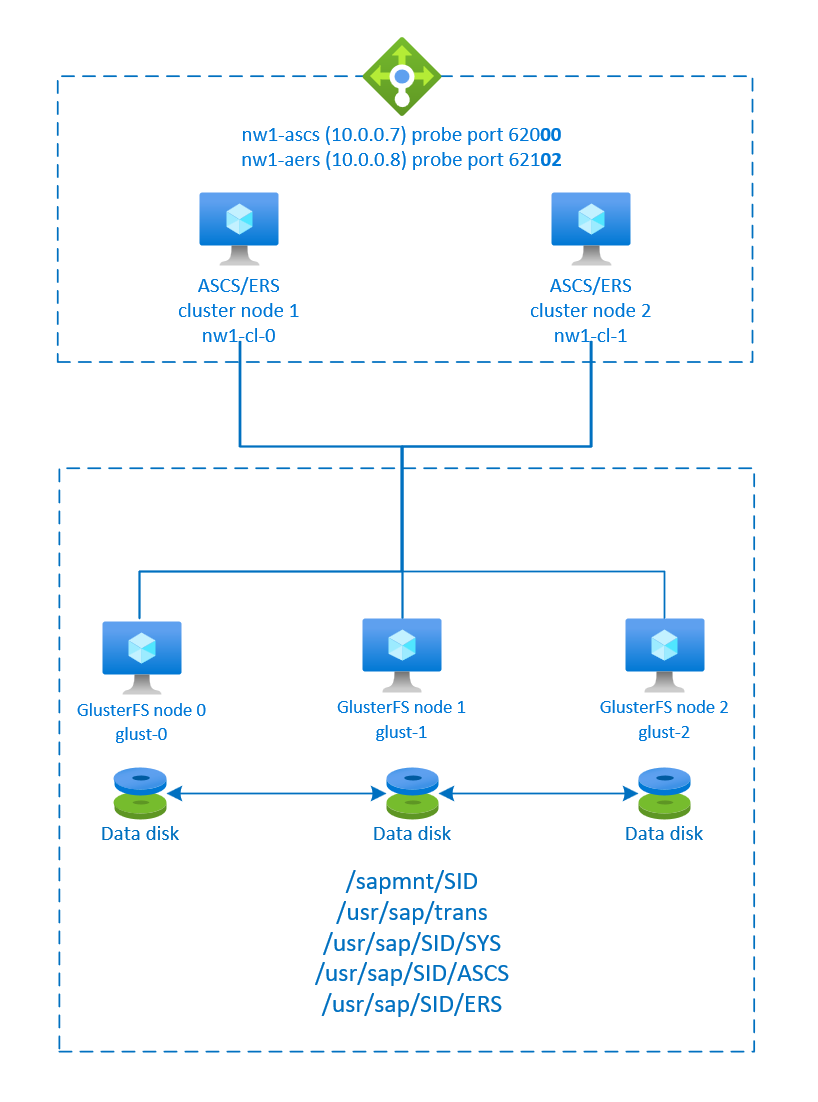
SAP NetWeaver ASCS, SAP NetWeaver SCS, SAP NetWeaver ERS und die SAP HANA-Datenbank verwenden einen virtuellen Hostnamen und virtuelle IP-Adressen. Für die Verwendung einer virtuellen IP-Adresse ist in Azure ein Lastenausgleich erforderlich. Es wird empfohlen, Standard Azure Load Balancer zu verwenden. Die hier verwendete Konfiguration enthält einen Lastenausgleich mit Folgendem:
- Front-End-IP-Adresse 10.0.0.7 für ASCS
- Front-End-IP-Adresse 10.0.0.8 für ERS
- Testport 62000 für ASCS
- Testport 62101 für ERS
Einrichten von GlusterFS
SAP NetWeaver erfordert einen freigegebenen Speicher für den Transport und das Profilverzeichnis. Informationen zum Einrichten von GlusterFS für SAP NetWeaver finden Sie unter GlusterFS auf Azure-VMs unter Red Hat Enterprise Linux für SAP NetWeaver.
Vorbereiten der Infrastruktur
Azure Marketplace enthält Images, die für SAP mit dem Add-On für Hochverfügbarkeit qualifiziert sind, mit dem Sie neue VMs mithilfe verschiedener Versionen von Red Hat bereitstellen können.
Manuelles Bereitstellen von Linux-VMs über das Azure-Portal
In diesem Dokument wird davon ausgegangen, dass Sie bereits ein virtuelles Azure-Netzwerk, ein Subnetz und eine Ressourcengruppe bereitgestellt haben.
Stellen Sie VMs für SAP ASCS-, ERS- und Anwendungsserver bereit. Wählen Sie ein geeignetes RHEL-Image aus, das für das SAP-System unterstützt wird. Sie können eine VM mit einer der folgenden Verfügbarkeitsoptionen bereitstellen: Skalierungsgruppe, Verfügbarkeitszone oder Verfügbarkeitsgruppe.
Konfigurieren von Azure Load Balancer
Während der VM-Konfiguration können Sie im Abschnitt „Netzwerk“ einen Lastenausgleich erstellen oder einen vorhandenen Lastenausgleich auswählen. Führen Sie die folgenden Schritte aus, um einen Standardlastenausgleich für die Hochverfügbarkeit von SAP ASCS und SAP ERS zu konfigurieren.
Befolgen Sie die Anleitung zum Erstellen eines Lastenausgleichs, um mit dem Azure-Portal einen Standardlastenausgleich für ein SAP-Hochverfügbarkeitssystem einzurichten. Berücksichtigen Sie beim Einrichten des Lastenausgleichs die folgenden Punkte.
- Front-End-IP-Konfiguration: Erstellen Sie zwei Front-End-IP-Adressen (eine für ASCS und eine für ERS). Wählen Sie dasselbe virtuelle Netzwerk und Subnetz wie für die ASCS- bzw. ERS-VMs aus.
- Back-End-Pool: Erstellen Sie einen Back-End-Pool, und fügen Sie ASCS- und ERS-VMs hinzu.
- Regeln für eingehenden Datenverkehr: Erstellen Sie zwei Lastenausgleichsregeln (eine für ASCS und eine für ERS). Führen Sie dieselben Schritte für beide Lastenausgleichsregeln aus.
- Front-End-IP-Adresse: Wählen Sie die Front-End-IP-Adresse aus.
- Back-End-Pool: Wählen Sie den Back-End-Pool aus.
- Aktivieren Sie „Hochverfügbarkeitsports“.
- Protokoll: TCP
- Integritätstest: Erstellen Sie einen Integritätstest mit den folgenden Details (gilt für ASCS und ERS).
- Protokoll: TCP
- Port: [z. B. „620<Instance-no.>“ für ASCS und „621<Instance-no.>“ für ERS]
- Intervall: 5
- Schwellenwert für Integritätstest: 2
- Leerlauftimeout (Minuten): 30
- Aktivieren Sie „Floating IP aktivieren“.
Hinweis
Die Konfigurationseigenschaft „numberOfProbes“ für Integritätstests (im Portal als „Fehlerschwellenwert“ bezeichnet) wird nicht berücksichtigt. Um also die Anzahl erfolgreicher oder nicht erfolgreicher aufeinanderfolgender Integritätstests zu steuern, legen Sie die Eigenschaft „probeThreshold“ auf „2“ fest. Es ist derzeit nicht möglich, diese Eigenschaft über das Azure-Portal festzulegen. Verwenden Sie daher entweder den Azure CLI- oder den PowerShell-Befehl.
Hinweis
Wenn VMs ohne öffentliche IP-Adressen im Back-End-Pool einer internen Standard-Instanz von Azure Load Balancer (Instanz ohne öffentliche IP-Adresse) platziert werden, besteht keine ausgehende Internetkonnektivität, es sei denn, es werden weitere Konfigurationen vorgenommen, um Routing zu öffentlichen Endpunkten zu ermöglichen. Weitere Informationen zur Erzielung von ausgehender Konnektivität finden Sie unter Konnektivität öffentlicher Endpunkte für VMs, die Azure Load Balancer Standard in SAP-Hochverfügbarkeitsszenarien verwenden.
Wichtig
Aktivieren Sie keine TCP-Zeitstempel auf Azure-VMs, die sich hinter Azure Load Balancer befinden. Die Aktivierung von TCP-Zeitstempeln führt dazu, dass die Health Probes fehlschlagen. Setzen Sie den Parameter net.ipv4.tcp_timestamps auf 0. Weitere Informationen finden Sie unter Lastenausgleichs-Integritätstests.
Einrichten (A)SCS
Im nächsten Schritt bereiten Sie die SAP ASCS- und ERS-Instanzen vor und installieren sie.
Erstellen eines Pacemaker-Clusters
Führen Sie die Schritte in Einrichten von Pacemaker unter Red Hat Enterprise Linux in Azure aus, um ein grundlegendes Pacemaker-Cluster für diesen (A)SCS-Server zu erstellen.
Vorbereiten der SAP NetWeaver-Installation
Die folgenden Elemente haben eines der folgenden Präfixe:
- [A] : Gilt für alle Knoten
- [1]: Gilt nur für Knoten 1
- [2]: Gilt nur für Knoten 2
[A] Einrichten der Auflösung des Hostnamens.
Sie können entweder einen DNS-Server verwenden oder die Datei
/etc/hostsauf allen Knoten ändern. In diesem Beispiel wird die Verwendung der Datei/etc/hostsgezeigt. Ersetzen Sie die IP-Adresse und den Hostnamen in den folgenden Befehlen:sudo vi /etc/hostsFügen Sie der
/etc/hosts-Datei die folgenden Zeilen hinzu. Ändern Sie die IP-Adresse und den Hostnamen Ihrer Umgebung entsprechend.# IP addresses of the GlusterFS nodes 10.0.0.40 glust-0 10.0.0.41 glust-1 10.0.0.42 glust-2 # IP address of the load balancer frontend configuration for SAP NetWeaver ASCS 10.0.0.7 nw1-ascs # IP address of the load balancer frontend configuration for SAP NetWeaver ASCS ERS 10.0.0.8 nw1-aers[A] Erstellen der freigegebenen Verzeichnisse.
sudo mkdir -p /sapmnt/NW1 sudo mkdir -p /usr/sap/trans sudo mkdir -p /usr/sap/NW1/SYS sudo mkdir -p /usr/sap/NW1/ASCS00 sudo mkdir -p /usr/sap/NW1/ERS02 sudo chattr +i /sapmnt/NW1 sudo chattr +i /usr/sap/trans sudo chattr +i /usr/sap/NW1/SYS sudo chattr +i /usr/sap/NW1/ASCS00 sudo chattr +i /usr/sap/NW1/ERS02[A] Installieren Sie den GlusterFS-Client und andere erforderliche Pakete.
sudo yum -y install glusterfs-fuse resource-agents resource-agents-sap[A] Überprüfen Sie die Version von
resource-agents-sap.Stellen Sie sicher, dass die Version des installierten
resource-agents-sap-Pakets mindestens „3.9.5-124.el7“ ist.sudo yum info resource-agents-sap # Loaded plugins: langpacks, product-id, search-disabled-repos # Repodata is over 2 weeks old. Install yum-cron? Or run: yum makecache fast # Installed Packages # Name : resource-agents-sap # Arch : x86_64 # Version : 3.9.5 # Release : 124.el7 # Size : 100 k # Repo : installed # From repo : rhel-sap-for-rhel-7-server-rpms # Summary : SAP cluster resource agents and connector script # URL : https://github.com/ClusterLabs/resource-agents # License : GPLv2+ # Description : The SAP resource agents and connector script interface with # : Pacemaker to allow SAP instances to be managed in a cluster # : environment.[A] Fügen Sie Bereitstellungseinträge hinzu.
sudo vi /etc/fstab # Add the following lines to fstab, save and exit glust-0:/NW1-sapmnt /sapmnt/NW1 glusterfs backup-volfile-servers=glust-1:glust-2 0 0 glust-0:/NW1-trans /usr/sap/trans glusterfs backup-volfile-servers=glust-1:glust-2 0 0 glust-0:/NW1-sys /usr/sap/NW1/SYS glusterfs backup-volfile-servers=glust-1:glust-2 0 0Binden Sie die neuen Freigaben ein.
sudo mount -a[A] Konfigurieren der Auslagerungsdatei.
sudo vi /etc/waagent.conf # Set the property ResourceDisk.EnableSwap to y # Create and use swapfile on resource disk. ResourceDisk.EnableSwap=y # Set the size of the SWAP file with property ResourceDisk.SwapSizeMB # The free space of resource disk varies by virtual machine size. Make sure that you do not set a value that is too big. You can check the SWAP space with command swapon # Size of the swapfile. ResourceDisk.SwapSizeMB=2000Starten Sie den Agenten neu, um die Änderung zu aktivieren.
sudo service waagent restart[A] Konfigurieren von RHEL.
Nehmen Sie die Konfiguration je nach RHEL-Version gemäß dem SAP-Hinweis 2002167, SAP-Hinweis 3108316 oder SAP-Hinweis 2772999 vor.
Installieren Sie SAP NetWeaver ASCS
[1] Konfigurieren Sie die Standard-Clustereigenschaften.
pcs resource defaults resource-stickiness=1 pcs resource defaults migration-threshold=3[1] Erstellen Sie eine virtuelle IP-Ressource und einen Integritätstest für die ASCS-Instanz.
sudo pcs node standby nw1-cl-1 sudo pcs resource create fs_NW1_ASCS Filesystem device='glust-0:/NW1-ascs' \ directory='/usr/sap/NW1/ASCS00' fstype='glusterfs' \ options='backup-volfile-servers=glust-1:glust-2' \ --group g-NW1_ASCS sudo pcs resource create vip_NW1_ASCS IPaddr2 \ ip=10.0.0.7 \ --group g-NW1_ASCS sudo pcs resource create nc_NW1_ASCS azure-lb port=62000 \ --group g-NW1_ASCSStellen Sie sicher, dass der Clusterstatus gültig ist und alle Ressourcen gestartet sind. Es ist nicht wichtig, auf welchem Knoten die Ressourcen ausgeführt werden.
sudo pcs status # Node nw1-cl-1: standby # Online: [ nw1-cl-0 ] # # Full list of resources: # # rsc_st_azure (stonith:fence_azure_arm): Started nw1-cl-0 # Resource Group: g-NW1_ASCS # fs_NW1_ASCS (ocf::heartbeat:Filesystem): Started nw1-cl-0 # nc_NW1_ASCS (ocf::heartbeat:azure-lb): Started nw1-cl-0 # vip_NW1_ASCS (ocf::heartbeat:IPaddr2): Started nw1-cl-0[1] Installieren Sie SAP NetWeaver ASCS.
Installieren Sie SAP NetWeaver ASCS als Root auf dem ersten Knoten, indem Sie einen virtuellen Hostnamen verwenden, der auf die IP-Adresse der Load-Balancer-Frontend-Konfiguration für ASCS abgebildet wird, z. B. nw1-ascs und 10.0.0.7 und die Instanznummer, die Sie für den Test des Load Balancers verwendet haben, z. B. 00.
Sie können den
sapinst-ParameterSAPINST_REMOTE_ACCESS_USERverwenden, um einem Nicht-Root-Benutzer zu ermöglichen, sich mitsapinstzu verbinden.# Allow access to SWPM. This rule is not permanent. If you reboot the machine, you have to run the command again. sudo firewall-cmd --zone=public --add-port=4237/tcp sudo <swpm>/sapinst SAPINST_REMOTE_ACCESS_USER=sapadminWenn bei der Installation kein Unterordner in „/usr/sap/NW1/ASCS00“ erstellt werden kann, legen Sie den Besitzer und die Gruppe des Ordners „ASCS00“ fest, und versuchen Sie es noch mal.
sudo chown nw1adm /usr/sap/NW1/ASCS00 sudo chgrp sapsys /usr/sap/NW1/ASCS00[1] Erstellen einer virtuellen IP-Ressource und eines Integritätstests für die ERS-Instanz.
sudo pcs node unstandby nw1-cl-1 sudo pcs node standby nw1-cl-0 sudo pcs resource create fs_NW1_AERS Filesystem device='glust-0:/NW1-aers' \ directory='/usr/sap/NW1/ERS02' fstype='glusterfs' \ options='backup-volfile-servers=glust-1:glust-2' \ --group g-NW1_AERS sudo pcs resource create vip_NW1_AERS IPaddr2 \ ip=10.0.0.8 \ --group g-NW1_AERS sudo pcs resource create nc_NW1_AERS azure-lb port=62102 \ --group g-NW1_AERSStellen Sie sicher, dass der Clusterstatus gültig ist und alle Ressourcen gestartet sind. Es ist nicht wichtig, auf welchem Knoten die Ressourcen ausgeführt werden.
sudo pcs status # Node nw1-cl-0: standby # Online: [ nw1-cl-1 ] # # Full list of resources: # # rsc_st_azure (stonith:fence_azure_arm): Started nw1-cl-1 # Resource Group: g-NW1_ASCS # fs_NW1_ASCS (ocf::heartbeat:Filesystem): Started nw1-cl-1 # nc_NW1_ASCS (ocf::heartbeat:azure-lb): Started nw1-cl-1 # vip_NW1_ASCS (ocf::heartbeat:IPaddr2): Started nw1-cl-1 # Resource Group: g-NW1_AERS # fs_NW1_AERS (ocf::heartbeat:Filesystem): Started nw1-cl-1 # nc_NW1_AERS (ocf::heartbeat:azure-lb): Started nw1-cl-1 # vip_NW1_AERS (ocf::heartbeat:IPaddr2): Started nw1-cl-1[2] Installieren Sie SAP NetWeaver ERS.
Installieren Sie SAP NetWeaver ERS als Root auf dem zweiten Knoten, indem Sie einen virtuellen Hostnamen verwenden, der auf die IP-Adresse der Load-Balancer-Frontend-Konfiguration für den ERS abgebildet wird, z. B nw1-aers und 10.0.0.8 und die Instanznummer, die Sie für den Test des Load Balancer verwendet haben, z. B. 02.
Sie können den
sapinst-ParameterSAPINST_REMOTE_ACCESS_USERverwenden, um einem Nicht-Root-Benutzer zu ermöglichen, sich mitsapinstzu verbinden.# Allow access to SWPM. This rule is not permanent. If you reboot the machine, you have to run the command again. sudo firewall-cmd --zone=public --add-port=4237/tcp sudo <swpm>/sapinst SAPINST_REMOTE_ACCESS_USER=sapadminWenn bei der Installation kein Unterordner in „/usr/sap/NW1/ERS02“ erstellt werden kann, legen Sie den Besitzer und die Gruppe des Ordners „ERS02“ fest, und versuchen Sie es noch mal.
sudo chown nw1adm /usr/sap/NW1/ERS02 sudo chgrp sapsys /usr/sap/NW1/ERS02[1] Passen Sie die ASCS/SCS- und ERS-Instanzprofile an.
ASCS/SCS-Profil:
sudo vi /sapmnt/NW1/profile/NW1_ASCS00_nw1-ascs # Change the restart command to a start command #Restart_Program_01 = local $(_EN) pf=$(_PF) Start_Program_01 = local $(_EN) pf=$(_PF) # Add the keep alive parameter, if using ENSA1 enque/encni/set_so_keepalive = trueStellen Sie sowohl für ENSA1 als auch für ENSA2 sicher, dass die
keepalive-Parameter des Betriebssystems wie im SAP-Hinweis 1410736 beschrieben festgelegt sind.ERS-Profil:
sudo vi /sapmnt/NW1/profile/NW1_ERS02_nw1-aers # Change the restart command to a start command #Restart_Program_00 = local $(_ER) pf=$(_PFL) NR=$(SCSID) Start_Program_00 = local $(_ER) pf=$(_PFL) NR=$(SCSID) # remove Autostart from ERS profile # Autostart = 1
[A] Konfigurieren Sie Keep Alive.
Die Kommunikation zwischen dem SAP NetWeaver-Anwendungsserver und ASCS/SCS wird durch einen Softwarelastenausgleich weitergeleitet. Der Lastenausgleich trennt nach einem konfigurierbaren Timeout inaktive Verbindungen. Um diese Aktion zu verhindern, setzen Sie einen Parameter im SAP NetWeaver ASCS/SCS-Profil, wenn Sie ENSA1 verwenden. Ändern Sie außerdem die Linux-Systemeinstellungen für
keepaliveauf allen SAP-Servern (sowohl für ENSA1 als auch für ENSA2). Weitere Informationen finden Sie im SAP-Hinweis 1410736.# Change the Linux system configuration sudo sysctl net.ipv4.tcp_keepalive_time=300[A] Aktualisieren Sie die
/usr/sap/sapservices-Datei.Um den Start der Instanzen durch das
sapinitStartskript zu verhindern, müssen alle von Pacemaker verwalteten Instanzen in der/usr/sap/sapservices-Datei auskommentiert werden.sudo vi /usr/sap/sapservices # On the node where you installed the ASCS, comment out the following line # LD_LIBRARY_PATH=/usr/sap/NW1/ASCS00/exe:$LD_LIBRARY_PATH; export LD_LIBRARY_PATH; /usr/sap/NW1/ASCS00/exe/sapstartsrv pf=/usr/sap/NW1/SYS/profile/NW1_ASCS00_nw1-ascs -D -u nw1adm # On the node where you installed the ERS, comment out the following line # LD_LIBRARY_PATH=/usr/sap/NW1/ERS02/exe:$LD_LIBRARY_PATH; export LD_LIBRARY_PATH; /usr/sap/NW1/ERS02/exe/sapstartsrv pf=/usr/sap/NW1/ERS02/profile/NW1_ERS02_nw1-aers -D -u nw1adm[1] Erstellen der SAP-Clusterressourcen.
Je nachdem, ob Sie ein ENSA1- oder ENSA2-System ausführen, wählen Sie die entsprechende Registerkarte aus, um die Ressourcen zu definieren. SAP hat in SAP NetWeaver 7.52 Unterstützung für ENSA2 eingeführt, einschließlich Replikation. Ab der ABAP-Plattform 1809 wird ENSA2 standardmäßig installiert. Informationen zur ENSA2-Unterstützung finden Sie im SAP-Hinweis 2630416 für die Unterstützung von Enqueue-Server 2.
Wenn Sie die Enqueue Server 2 Architektur (ENSA2) verwenden, installieren Sie den Ressourcen-Agenten resource-agents-sap-4.1.1-12.el7.x86_64 oder neuer und definieren die Ressourcen wie hier gezeigt:
sudo pcs property set maintenance-mode=true sudo pcs resource create rsc_sap_NW1_ASCS00 SAPInstance \ InstanceName=NW1_ASCS00_nw1-ascs START_PROFILE="/sapmnt/NW1/profile/NW1_ASCS00_nw1-ascs" \ AUTOMATIC_RECOVER=false \ meta resource-stickiness=5000 migration-threshold=1 failure-timeout=60 \ op monitor interval=20 on-fail=restart timeout=60 \ op start interval=0 timeout=600 op stop interval=0 timeout=600 \ --group g-NW1_ASCS sudo pcs resource meta g-NW1_ASCS resource-stickiness=3000 sudo pcs resource create rsc_sap_NW1_ERS02 SAPInstance \ InstanceName=NW1_ERS02_nw1-aers START_PROFILE="/sapmnt/NW1/profile/NW1_ERS02_nw1-aers" \ AUTOMATIC_RECOVER=false IS_ERS=true \ op monitor interval=20 on-fail=restart timeout=60 op start interval=0 timeout=600 op stop interval=0 timeout=600 \ --group g-NW1_AERS sudo pcs constraint colocation add g-NW1_AERS with g-NW1_ASCS -5000 sudo pcs constraint location rsc_sap_NW1_ASCS00 rule score=2000 runs_ers_NW1 eq 1 sudo pcs constraint order start g-NW1_ASCS then stop g-NW1_AERS kind=Optional symmetrical=false sudo pcs node unstandby nw1-cl-0 sudo pcs property set maintenance-mode=falseHinweis
Wenn Sie ein Upgrade von einer älteren Version durchführen und zu Enqueue-Server 2 wechseln, lesen Sie den SAP-Hinweis 2641322.
Hinweis
Die Zeitüberschreitungen in der vorangegangenen Konfiguration sind nur Beispiele und müssen möglicherweise an die spezifische SAP-Einrichtung angepasst werden.
Stellen Sie sicher, dass der Clusterstatus gültig ist und alle Ressourcen gestartet sind. Es ist nicht wichtig, auf welchem Knoten die Ressourcen ausgeführt werden.
sudo pcs status # Online: [ nw1-cl-0 nw1-cl-1 ] # # Full list of resources: # # rsc_st_azure (stonith:fence_azure_arm): Started nw1-cl-0 # Resource Group: g-NW1_ASCS # fs_NW1_ASCS (ocf::heartbeat:Filesystem): Started nw1-cl-1 # nc_NW1_ASCS (ocf::heartbeat:azure-lb): Started nw1-cl-1 # vip_NW1_ASCS (ocf::heartbeat:IPaddr2): Started nw1-cl-1 # rsc_sap_NW1_ASCS00 (ocf::heartbeat:SAPInstance): Started nw1-cl-1 # Resource Group: g-NW1_AERS # fs_NW1_AERS (ocf::heartbeat:Filesystem): Started nw1-cl-0 # nc_NW1_AERS (ocf::heartbeat:azure-lb): Started nw1-cl-0 # vip_NW1_AERS (ocf::heartbeat:IPaddr2): Started nw1-cl-0 # rsc_sap_NW1_ERS02 (ocf::heartbeat:SAPInstance): Started nw1-cl-0[A] Fügen Sie Firewallregeln für ASCS und ERS auf beiden Knoten hinzu.
# Probe Port of ASCS sudo firewall-cmd --zone=public --add-port={62000,3200,3600,3900,8100,50013,50014,50016}/tcp --permanent sudo firewall-cmd --zone=public --add-port={62000,3200,3600,3900,8100,50013,50014,50016}/tcp # Probe Port of ERS sudo firewall-cmd --zone=public --add-port={62102,3202,3302,50213,50214,50216}/tcp --permanent sudo firewall-cmd --zone=public --add-port={62102,3202,3302,50213,50214,50216}/tcp
Vorbereitung des SAP NetWeaver-Anwendungsservers
Einige Datenbanken erfordern, dass die Installation der Datenbankinstanz auf einem Anwendungsserver läuft. Bereiten Sie die Anwendungsserver-VMs so vor, dass Sie diese in jenen Fällen verwenden können.
Die folgenden Schritte gehen davon aus, dass Sie den Anwendungsserver auf einem anderen Server als den ASCS/SCS- und HANA-Servern installieren. Andernfalls sind einige der Schritte (z. B. Konfigurieren der Hostnamenauflösung) nicht erforderlich.
Richten Sie die Auflösung des Hostnamens ein.
Sie können entweder einen DNS-Server verwenden oder die Datei
/etc/hostsauf allen Knoten ändern. In diesem Beispiel wird die Verwendung der Datei/etc/hostsgezeigt. Ersetzen Sie die IP-Adresse und den Hostnamen in den folgenden Befehlen:sudo vi /etc/hostsFügen Sie in
/etc/hostsdie folgenden Zeilen ein. Ändern Sie die IP-Adresse und den Hostnamen Ihrer Umgebung entsprechend.# IP addresses of the GlusterFS nodes 10.0.0.40 glust-0 10.0.0.41 glust-1 10.0.0.42 glust-2 # IP address of the load balancer frontend configuration for SAP NetWeaver ASCS 10.0.0.7 nw1-ascs # IP address of the load balancer frontend configuration for SAP NetWeaver ASCS ERS 10.0.0.8 nw1-aers # IP address of the load balancer frontend configuration for database 10.0.0.13 nw1-dbErstellen Sie das
sapmnt-Verzeichnis.sudo mkdir -p /sapmnt/NW1 sudo mkdir -p /usr/sap/trans sudo chattr +i /sapmnt/NW1 sudo chattr +i /usr/sap/transInstallieren Sie den GlusterFS-Client und andere Anforderungen.
sudo yum -y install glusterfs-fuse uuiddFügen Sie Einbindungseinträge hinzu.
sudo vi /etc/fstab # Add the following lines to fstab, save and exit glust-0:/NW1-sapmnt /sapmnt/NW1 glusterfs backup-volfile-servers=glust-1:glust-2 0 0 glust-0:/NW1-trans /usr/sap/trans glusterfs backup-volfile-servers=glust-1:glust-2 0 0Binden Sie die neuen Freigaben ein.
sudo mount -aKonfigurieren Sie die Auslagerungsdatei.
sudo vi /etc/waagent.conf # Set the property ResourceDisk.EnableSwap to y # Create and use swapfile on resource disk. ResourceDisk.EnableSwap=y # Set the size of the SWAP file with property ResourceDisk.SwapSizeMB # The free space of resource disk varies by virtual machine size. Make sure that you do not set a value that is too big. You can check the SWAP space with command swapon # Size of the swapfile. ResourceDisk.SwapSizeMB=2000Starten Sie den Agenten neu, um die Änderung zu aktivieren.
sudo service waagent restart
Installieren der Datenbank
In diesem Fall ist SAP NetWeaver auf SAP HANA installiert. Für diese Installation können Sie jede unterstützte Datenbank verwenden. Weitere Informationen zum Installieren von SAP HANA in Azure finden Sie unter Hochverfügbarkeit von SAP HANA auf Azure-VMs unter Red Hat Enterprise Linux. Eine Liste der unterstützten Datenbanken finden Sie im SAP-Hinweis 1928533.
Führen Sie die Installation der SAP-Datenbankinstanz aus.
Installieren Sie die SAP NetWeaver-Datenbankinstanz als Stamm mithilfe eines virtuellen Hostnamens, der der IP-Adresse der Front-End-Konfiguration des Lastenausgleichs für die Datenbank zugeordnet ist (z. B. nw1-db und 10.0.0.13).
Sie können den
sapinst-ParameterSAPINST_REMOTE_ACCESS_USERverwenden, um einem Nicht-Root-Benutzer zu ermöglichen, sich mitsapinstzu verbinden.sudo <swpm>/sapinst SAPINST_REMOTE_ACCESS_USER=sapadmin
Installation des SAP NetWeaver-Anwendungsservers
Führen Sie die folgenden Schritte durch, um einen SAP-Anwendungsserver zu installieren.
Bereiten Sie den Anwendungsserver vor.
Führen Sie die Schritte des vorigen Abschnitts Vorbereitung des SAP NetWeaver-Anwendungsservers aus, um den Anwendungsserver vorzubereiten.
Installieren Sie den SAP NetWeaver-Anwendungsserver.
Installieren Sie einen primären oder einen zusätzlichen SAP NetWeaver-Anwendungsserver.
Sie können den
sapinst-ParameterSAPINST_REMOTE_ACCESS_USERverwenden, um einem Nicht-Root-Benutzer zu ermöglichen, sich mitsapinstzu verbinden.sudo <swpm>/sapinst SAPINST_REMOTE_ACCESS_USER=sapadminAktualisieren Sie den sicheren SAP HANA-Speicher.
Ändern Sie den sicheren SAP HANA-Speicher dahingehend, dass er auf den virtuellen Namen der Einrichtung der SAP HANA-Systemreplikation zeigt.
Führen Sie den folgenden Befehl aus, um die Einträge als „<sapsid>adm“ aufzulisten:
hdbuserstore ListAlle Einträge sollten aufgelistet und ähnlich aussehen wie:
DATA FILE : /home/nw1adm/.hdb/nw1-di-0/SSFS_HDB.DAT KEY FILE : /home/nw1adm/.hdb/nw1-di-0/SSFS_HDB.KEY KEY DEFAULT ENV : 10.0.0.14:30313 USER: SAPABAP1 DATABASE: NW1Die Ausgabe zeigt, dass die IP-Adresse des Standardeintrags nicht auf die IP-Adresse des Lastenausgleichs, sondern auf den virtuellen Computer verweist. Dieser Eintrag muss so geändert werden, dass er auf den Namen des virtuellen Hosts des Lastenausgleichs zeigt. Achten Sie darauf, dass Sie den gleichen Port (30313 in der obigen Ausgabe) und den gleichen Datenbanknamen (HN1 in der obigen Ausgabe) verwenden.
su - nw1adm hdbuserstore SET DEFAULT nw1-db:30313@NW1 SAPABAP1 <password of ABAP schema>
Testen der Clustereinrichtung
Migrieren Sie die ASCS-Instanz manuell.
Zustand der Ressource vor dem Starten des Tests:
rsc_st_azure (stonith:fence_azure_arm): Started nw1-cl-0 Resource Group: g-NW1_ASCS fs_NW1_ASCS (ocf::heartbeat:Filesystem): Started nw1-cl-0 nc_NW1_ASCS (ocf::heartbeat:azure-lb): Started nw1-cl-0 vip_NW1_ASCS (ocf::heartbeat:IPaddr2): Started nw1-cl-0 rsc_sap_NW1_ASCS00 (ocf::heartbeat:SAPInstance): Started nw1-cl-0 Resource Group: g-NW1_AERS fs_NW1_AERS (ocf::heartbeat:Filesystem): Started nw1-cl-1 nc_NW1_AERS (ocf::heartbeat:azure-lb): Started nw1-cl-1 vip_NW1_AERS (ocf::heartbeat:IPaddr2): Started nw1-cl-1 rsc_sap_NW1_ERS02 (ocf::heartbeat:SAPInstance): Started nw1-cl-1Führen Sie die folgenden Befehle als root aus, um die ASCS-Instanz zu migrieren.
[root@nw1-cl-0 ~]# pcs resource move rsc_sap_NW1_ASCS00 [root@nw1-cl-0 ~]# pcs resource clear rsc_sap_NW1_ASCS00 # Remove failed actions for the ERS that occurred as part of the migration [root@nw1-cl-0 ~]# pcs resource cleanup rsc_sap_NW1_ERS02Zustand der Ressource nach dem Test:
rsc_st_azure (stonith:fence_azure_arm): Started nw1-cl-0 Resource Group: g-NW1_ASCS fs_NW1_ASCS (ocf::heartbeat:Filesystem): Started nw1-cl-1 nc_NW1_ASCS (ocf::heartbeat:azure-lb): Started nw1-cl-1 vip_NW1_ASCS (ocf::heartbeat:IPaddr2): Started nw1-cl-1 rsc_sap_NW1_ASCS00 (ocf::heartbeat:SAPInstance): Started nw1-cl-1 Resource Group: g-NW1_AERS fs_NW1_AERS (ocf::heartbeat:Filesystem): Started nw1-cl-0 nc_NW1_AERS (ocf::heartbeat:azure-lb): Started nw1-cl-0 vip_NW1_AERS (ocf::heartbeat:IPaddr2): Started nw1-cl-0 rsc_sap_NW1_ERS02 (ocf::heartbeat:SAPInstance): Started nw1-cl-0Simulieren Sie einen Knotenabsturz.
Zustand der Ressource vor dem Starten des Tests:
rsc_st_azure (stonith:fence_azure_arm): Started nw1-cl-0 Resource Group: g-NW1_ASCS fs_NW1_ASCS (ocf::heartbeat:Filesystem): Started nw1-cl-1 nc_NW1_ASCS (ocf::heartbeat:azure-lb): Started nw1-cl-1 vip_NW1_ASCS (ocf::heartbeat:IPaddr2): Started nw1-cl-1 rsc_sap_NW1_ASCS00 (ocf::heartbeat:SAPInstance): Started nw1-cl-1 Resource Group: g-NW1_AERS fs_NW1_AERS (ocf::heartbeat:Filesystem): Started nw1-cl-0 nc_NW1_AERS (ocf::heartbeat:azure-lb): Started nw1-cl-0 vip_NW1_AERS (ocf::heartbeat:IPaddr2): Started nw1-cl-0 rsc_sap_NW1_ERS02 (ocf::heartbeat:SAPInstance): Started nw1-cl-0Führen Sie den folgenden Befehl als Stamm auf dem Knoten aus, auf dem die ASCS-Instanz ausgeführt wird.
[root@nw1-cl-1 ~]# echo b > /proc/sysrq-triggerDer Status nach dem Neustart des Knotens sollte wie folgt aussehen:
Online: [ nw1-cl-0 nw1-cl-1 ] Full list of resources: rsc_st_azure (stonith:fence_azure_arm): Started nw1-cl-0 Resource Group: g-NW1_ASCS fs_NW1_ASCS (ocf::heartbeat:Filesystem): Started nw1-cl-0 nc_NW1_ASCS (ocf::heartbeat:azure-lb): Started nw1-cl-0 vip_NW1_ASCS (ocf::heartbeat:IPaddr2): Started nw1-cl-0 rsc_sap_NW1_ASCS00 (ocf::heartbeat:SAPInstance): Started nw1-cl-0 Resource Group: g-NW1_AERS fs_NW1_AERS (ocf::heartbeat:Filesystem): Started nw1-cl-1 nc_NW1_AERS (ocf::heartbeat:azure-lb): Started nw1-cl-1 vip_NW1_AERS (ocf::heartbeat:IPaddr2): Started nw1-cl-1 rsc_sap_NW1_ERS02 (ocf::heartbeat:SAPInstance): Started nw1-cl-1 Failed Actions: * rsc_sap_NW1_ERS02_monitor_11000 on nw1-cl-0 'not running' (7): call=45, status=complete, exitreason='', last-rc-change='Tue Aug 21 13:52:39 2018', queued=0ms, exec=0msFühren Sie zum Bereinigen der fehlerhaften Ressourcen den folgenden Befehl aus:
[root@nw1-cl-0 ~]# pcs resource cleanup rsc_sap_NW1_ERS02Zustand der Ressource nach dem Test:
rsc_st_azure (stonith:fence_azure_arm): Started nw1-cl-0 Resource Group: g-NW1_ASCS fs_NW1_ASCS (ocf::heartbeat:Filesystem): Started nw1-cl-0 nc_NW1_ASCS (ocf::heartbeat:azure-lb): Started nw1-cl-0 vip_NW1_ASCS (ocf::heartbeat:IPaddr2): Started nw1-cl-0 rsc_sap_NW1_ASCS00 (ocf::heartbeat:SAPInstance): Started nw1-cl-0 Resource Group: g-NW1_AERS fs_NW1_AERS (ocf::heartbeat:Filesystem): Started nw1-cl-1 nc_NW1_AERS (ocf::heartbeat:azure-lb): Started nw1-cl-1 vip_NW1_AERS (ocf::heartbeat:IPaddr2): Started nw1-cl-1 rsc_sap_NW1_ERS02 (ocf::heartbeat:SAPInstance): Started nw1-cl-1Blockieren Sie die Netzwerkkommunikation.
Zustand der Ressource vor dem Starten des Tests:
rsc_st_azure (stonith:fence_azure_arm): Started nw1-cl-0 Resource Group: g-NW1_ASCS fs_NW1_ASCS (ocf::heartbeat:Filesystem): Started nw1-cl-0 nc_NW1_ASCS (ocf::heartbeat:azure-lb): Started nw1-cl-0 vip_NW1_ASCS (ocf::heartbeat:IPaddr2): Started nw1-cl-0 rsc_sap_NW1_ASCS00 (ocf::heartbeat:SAPInstance): Started nw1-cl-0 Resource Group: g-NW1_AERS fs_NW1_AERS (ocf::heartbeat:Filesystem): Started nw1-cl-1 nc_NW1_AERS (ocf::heartbeat:azure-lb): Started nw1-cl-1 vip_NW1_AERS (ocf::heartbeat:IPaddr2): Started nw1-cl-1 rsc_sap_NW1_ERS02 (ocf::heartbeat:SAPInstance): Started nw1-cl-1Führen Sie eine Firewallregel aus, um die Kommunikation auf einem der Knoten zu blockieren.
# Execute iptable rule on nw1-cl-0 (10.0.0.7) to block the incoming and outgoing traffic to nw1-cl-1 (10.0.0.8) iptables -A INPUT -s 10.0.0.8 -j DROP; iptables -A OUTPUT -d 10.0.0.8 -j DROPWenn Clusterknoten nicht miteinander kommunizieren können, besteht das Risiko eines Split-Brain-Szenarios. In solchen Situationen versuchen Clusterknoten, sich gleichzeitig zu umgrenzen, wodurch ein Fence Race ausgelöst wird. Um eine solche Situation zu vermeiden, sollten Sie die priority-fencing-delay-Eigenschaft in einer Clusterkonfiguration festlegen (gilt nur für pacemaker-2.0.4-6.el8 oder höher).
Durch Aktivieren der
priority-fencing-delay-Eigenschaft fügt der Cluster eine Verzögerung in der Fencing-Aktion speziell für den Knoten hinzu, der die ASCS-Ressource hostet, sodass der Knoten das Fence Race gewinnen kann.Führen Sie den folgenden Befehl aus, um die Firewallregel zu löschen.
# If the iptables rule set on the server gets reset after a reboot, the rules will be cleared out. In case they have not been reset, please proceed to remove the iptables rule using the following command. iptables -D INPUT -s 10.0.0.8 -j DROP; iptables -D OUTPUT -d 10.0.0.8 -j DROPBeenden Sie den Nachrichtenserverprozess.
Zustand der Ressource vor dem Starten des Tests:
rsc_st_azure (stonith:fence_azure_arm): Started nw1-cl-0 Resource Group: g-NW1_ASCS fs_NW1_ASCS (ocf::heartbeat:Filesystem): Started nw1-cl-0 nc_NW1_ASCS (ocf::heartbeat:azure-lb): Started nw1-cl-0 vip_NW1_ASCS (ocf::heartbeat:IPaddr2): Started nw1-cl-0 rsc_sap_NW1_ASCS00 (ocf::heartbeat:SAPInstance): Started nw1-cl-0 Resource Group: g-NW1_AERS fs_NW1_AERS (ocf::heartbeat:Filesystem): Started nw1-cl-1 nc_NW1_AERS (ocf::heartbeat:azure-lb): Started nw1-cl-1 vip_NW1_AERS (ocf::heartbeat:IPaddr2): Started nw1-cl-1 rsc_sap_NW1_ERS02 (ocf::heartbeat:SAPInstance): Started nw1-cl-1Führen Sie die folgenden Befehle als root aus, um Prozess des Nachrichtenservers zu ermitteln und zu beenden.
[root@nw1-cl-0 ~]# pgrep -f ms.sapNW1 | xargs kill -9Wenn Sie den Nachrichtenserver nur einmal beenden, startet
sapstartihn neu. Wenn Sie ihn häufig genug beenden, wird Pacemaker die ASCS-Instanz schließlich auf den anderen Knoten verschieben. Führen Sie die folgenden Befehle als root aus, um den Ressourcenstatus der ASCS- und ERS-Instanz nach dem Test zu bereinigen.[root@nw1-cl-0 ~]# pcs resource cleanup rsc_sap_NW1_ASCS00 [root@nw1-cl-0 ~]# pcs resource cleanup rsc_sap_NW1_ERS02Zustand der Ressource nach dem Test:
rsc_st_azure (stonith:fence_azure_arm): Started nw1-cl-0 Resource Group: g-NW1_ASCS fs_NW1_ASCS (ocf::heartbeat:Filesystem): Started nw1-cl-1 nc_NW1_ASCS (ocf::heartbeat:azure-lb): Started nw1-cl-1 vip_NW1_ASCS (ocf::heartbeat:IPaddr2): Started nw1-cl-1 rsc_sap_NW1_ASCS00 (ocf::heartbeat:SAPInstance): Started nw1-cl-1 Resource Group: g-NW1_AERS fs_NW1_AERS (ocf::heartbeat:Filesystem): Started nw1-cl-0 nc_NW1_AERS (ocf::heartbeat:azure-lb): Started nw1-cl-0 vip_NW1_AERS (ocf::heartbeat:IPaddr2): Started nw1-cl-0 rsc_sap_NW1_ERS02 (ocf::heartbeat:SAPInstance): Started nw1-cl-0Beenden Sie den Serverprozess zum Einreihen in die Warteschlange.
Zustand der Ressource vor dem Starten des Tests:
rsc_st_azure (stonith:fence_azure_arm): Started nw1-cl-0 Resource Group: g-NW1_ASCS fs_NW1_ASCS (ocf::heartbeat:Filesystem): Started nw1-cl-1 nc_NW1_ASCS (ocf::heartbeat:azure-lb): Started nw1-cl-1 vip_NW1_ASCS (ocf::heartbeat:IPaddr2): Started nw1-cl-1 rsc_sap_NW1_ASCS00 (ocf::heartbeat:SAPInstance): Started nw1-cl-1 Resource Group: g-NW1_AERS fs_NW1_AERS (ocf::heartbeat:Filesystem): Started nw1-cl-0 nc_NW1_AERS (ocf::heartbeat:azure-lb): Started nw1-cl-0 vip_NW1_AERS (ocf::heartbeat:IPaddr2): Started nw1-cl-0 rsc_sap_NW1_ERS02 (ocf::heartbeat:SAPInstance): Started nw1-cl-0Führen Sie die folgenden Befehle als root auf dem Knoten aus, auf dem die ASCS-Instanz ausgeführt wird, um den Server für das Einreihen in die Warteschlange zu beenden.
#If using ENSA1 [root@nw1-cl-1 ~]# pgrep -f en.sapNW1 | xargs kill -9 #If using ENSA2 [root@nw1-cl-1 ~]# pgrep -f enq.sapNW1 | xargs kill -9Für die ASCS-Instanz sollte bei ENSA1 sofort ein Failover auf den anderen Knoten ausgeführt werden. Für die ERS-Instanz sollte ebenfalls ein Failover ausgeführt werden, nachdem die ASCS-Instanz gestartet wurde. Führen Sie die folgenden Befehle als root aus, um den Ressourcenstatus der ASCS- und ERS-Instanz nach dem Test zu bereinigen.
[root@nw1-cl-0 ~]# pcs resource cleanup rsc_sap_NW1_ASCS00 [root@nw1-cl-0 ~]# pcs resource cleanup rsc_sap_NW1_ERS02Zustand der Ressource nach dem Test:
rsc_st_azure (stonith:fence_azure_arm): Started nw1-cl-0 Resource Group: g-NW1_ASCS fs_NW1_ASCS (ocf::heartbeat:Filesystem): Started nw1-cl-0 nc_NW1_ASCS (ocf::heartbeat:azure-lb): Started nw1-cl-0 vip_NW1_ASCS (ocf::heartbeat:IPaddr2): Started nw1-cl-0 rsc_sap_NW1_ASCS00 (ocf::heartbeat:SAPInstance): Started nw1-cl-0 Resource Group: g-NW1_AERS fs_NW1_AERS (ocf::heartbeat:Filesystem): Started nw1-cl-1 nc_NW1_AERS (ocf::heartbeat:azure-lb): Started nw1-cl-1 vip_NW1_AERS (ocf::heartbeat:IPaddr2): Started nw1-cl-1 rsc_sap_NW1_ERS02 (ocf::heartbeat:SAPInstance): Started nw1-cl-1Beenden Sie den Prozess für den Replikationsserver zum Einreihen in die Warteschlange.
Zustand der Ressource vor dem Starten des Tests:
rsc_st_azure (stonith:fence_azure_arm): Started nw1-cl-0 Resource Group: g-NW1_ASCS fs_NW1_ASCS (ocf::heartbeat:Filesystem): Started nw1-cl-0 nc_NW1_ASCS (ocf::heartbeat:azure-lb): Started nw1-cl-0 vip_NW1_ASCS (ocf::heartbeat:IPaddr2): Started nw1-cl-0 rsc_sap_NW1_ASCS00 (ocf::heartbeat:SAPInstance): Started nw1-cl-0 Resource Group: g-NW1_AERS fs_NW1_AERS (ocf::heartbeat:Filesystem): Started nw1-cl-1 nc_NW1_AERS (ocf::heartbeat:azure-lb): Started nw1-cl-1 vip_NW1_AERS (ocf::heartbeat:IPaddr2): Started nw1-cl-1 rsc_sap_NW1_ERS02 (ocf::heartbeat:SAPInstance): Started nw1-cl-1Führen Sie den folgenden Befehl als root auf dem Knoten aus, auf dem die ERS-Instanz ausgeführt wird, um den Prozess für den Replikationsserver zum Einreihen in die Warteschlange zu beenden.
#If using ENSA1 [root@nw1-cl-1 ~]# pgrep -f er.sapNW1 | xargs kill -9 #If using ENSA2 [root@nw1-cl-1 ~]# pgrep -f enqr.sapNW1 | xargs kill -9Wenn Sie den Befehl nur einmal ausführen, startet
sapstartden Prozess neu. Wenn Sie ihn oft genug ausführen, startetsapstartden Prozess nicht mehr neu, und die Ressource wird beendet. Führen Sie die folgenden Befehle als root aus, um den Ressourcenstatus der ERS-Instanz nach dem Test zu bereinigen.[root@nw1-cl-0 ~]# pcs resource cleanup rsc_sap_NW1_ERS02Zustand der Ressource nach dem Test:
rsc_st_azure (stonith:fence_azure_arm): Started nw1-cl-0 Resource Group: g-NW1_ASCS fs_NW1_ASCS (ocf::heartbeat:Filesystem): Started nw1-cl-0 nc_NW1_ASCS (ocf::heartbeat:azure-lb): Started nw1-cl-0 vip_NW1_ASCS (ocf::heartbeat:IPaddr2): Started nw1-cl-0 rsc_sap_NW1_ASCS00 (ocf::heartbeat:SAPInstance): Started nw1-cl-0 Resource Group: g-NW1_AERS fs_NW1_AERS (ocf::heartbeat:Filesystem): Started nw1-cl-1 nc_NW1_AERS (ocf::heartbeat:azure-lb): Started nw1-cl-1 vip_NW1_AERS (ocf::heartbeat:IPaddr2): Started nw1-cl-1 rsc_sap_NW1_ERS02 (ocf::heartbeat:SAPInstance): Started nw1-cl-1Beenden Sie den
sapstartsrv-Prozess zum Einreihen in die Warteschlange.Zustand der Ressource vor dem Starten des Tests:
rsc_st_azure (stonith:fence_azure_arm): Started nw1-cl-0 Resource Group: g-NW1_ASCS fs_NW1_ASCS (ocf::heartbeat:Filesystem): Started nw1-cl-0 nc_NW1_ASCS (ocf::heartbeat:azure-lb): Started nw1-cl-0 vip_NW1_ASCS (ocf::heartbeat:IPaddr2): Started nw1-cl-0 rsc_sap_NW1_ASCS00 (ocf::heartbeat:SAPInstance): Started nw1-cl-0 Resource Group: g-NW1_AERS fs_NW1_AERS (ocf::heartbeat:Filesystem): Started nw1-cl-1 nc_NW1_AERS (ocf::heartbeat:azure-lb): Started nw1-cl-1 vip_NW1_AERS (ocf::heartbeat:IPaddr2): Started nw1-cl-1 rsc_sap_NW1_ERS02 (ocf::heartbeat:SAPInstance): Started nw1-cl-1Führen Sie die folgenden Befehle als root auf dem Knoten aus, auf dem ASCS ausgeführt wird.
[root@nw1-cl-0 ~]# pgrep -fl ASCS00.*sapstartsrv # 59545 sapstartsrv [root@nw1-cl-0 ~]# kill -9 59545Der
sapstartsrv-Prozess sollte immer durch den Pacemaker-Ressourcen-Agent im Rahmen der Überwachung neu gestartet werden. Zustand der Ressource nach dem Test:rsc_st_azure (stonith:fence_azure_arm): Started nw1-cl-0 Resource Group: g-NW1_ASCS fs_NW1_ASCS (ocf::heartbeat:Filesystem): Started nw1-cl-0 nc_NW1_ASCS (ocf::heartbeat:azure-lb): Started nw1-cl-0 vip_NW1_ASCS (ocf::heartbeat:IPaddr2): Started nw1-cl-0 rsc_sap_NW1_ASCS00 (ocf::heartbeat:SAPInstance): Started nw1-cl-0 Resource Group: g-NW1_AERS fs_NW1_AERS (ocf::heartbeat:Filesystem): Started nw1-cl-1 nc_NW1_AERS (ocf::heartbeat:azure-lb): Started nw1-cl-1 vip_NW1_AERS (ocf::heartbeat:IPaddr2): Started nw1-cl-1 rsc_sap_NW1_ERS02 (ocf::heartbeat:SAPInstance): Started nw1-cl-1
Nächste Schritte
- Um ein Kostenoptimierungsszenario zu implementieren, bei dem die PAS- und AAS-Instanz mit einem SAP NetWeaver HA-Cluster auf RHEL bereitgestellt wird, siehe SAP-Dialoginstanz mit SAP ASCS/SCS-Hochverfügbarkeits-VMs auf RHEL installieren.
- Siehe Hochverfügbarkeit für SAP NetWeaver auf virtuellen Azure-Computern auf RHEL für SAP-Anwendungen, Multi-SID-Leitfaden.
- Siehe Azure Virtual Machines – Planung und Implementierung für SAP.
- Siehe Bereitstellung von Azure Virtual Machines für SAP.
- Siehe Azure Virtual Machines – DBMS-Bereitstellung für SAP.
- Wie Sie HA einrichten und eine Notfallwiederherstellung von SAP HANA auf Azure (große Instanzen) planen, siehe SAP HANA (große Instanzen) Hochverfügbarkeit und Notfallwiederherstellung auf Azure.
- Wie Sie HA einrichten und die Notfallwiederherstellung von SAP HANA auf Azure VMs planen, siehe Hochverfügbarkeit von SAP HANA auf Azure Virtual Machines.
Feedback
Bald verfügbar: Im Laufe des Jahres 2024 werden wir GitHub-Tickets als Feedbackmechanismus für Inhalte auslaufen lassen und es durch ein neues Feedbacksystem ersetzen. Weitere Informationen finden Sie unter: https://aka.ms/ContentUserFeedback.
Einreichen und Feedback anzeigen für